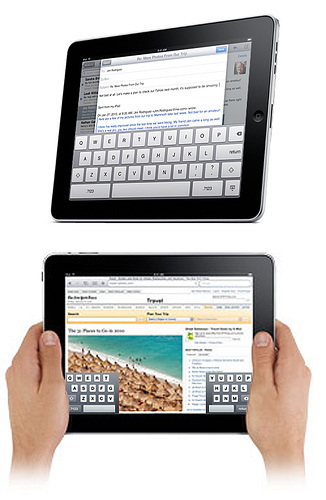
(Photo by Scott Robbin)
그런데 이렇게 나타나는 가상 키보드는 입력에 필요한 상황에 따라 조금씩 자판의 배열이 다르고,
어떤 키보드는 꾹 ~ 누르고 있으면 특수키가 나타 나기도 한답니다.
자 그럼, 이번엔 신비한 아이패드 가상 키보드의 세계로 들어가 볼까요~~
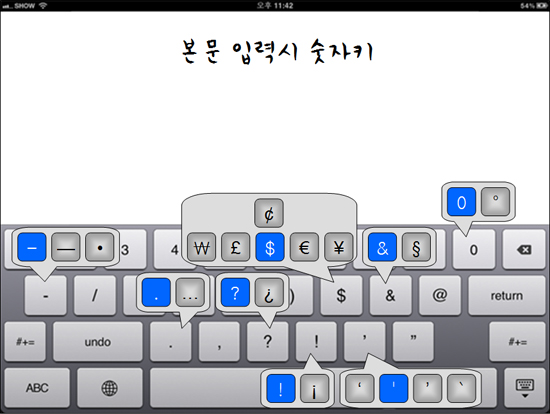
메일 등의 본문 입력시에 나타나는 '숫자키'입니다.
이미지에서 보는것과 같이 해당키를 꾹~ 누르고 있으면 안보이던 특수키가 추가로 나타납니다.
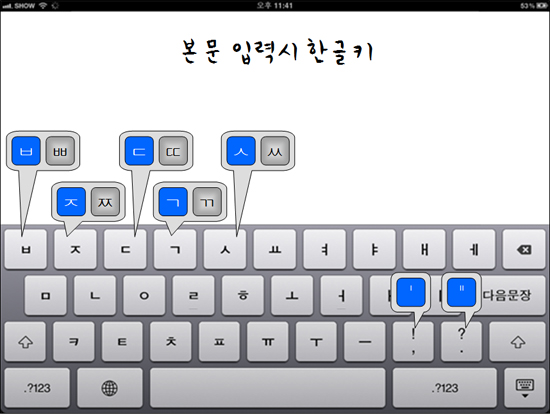
메일 등의 본문 입력시에 나타나는 '한글키'입니다.
ㅃ/ㅉ/ㄸ/ㄲ/ㅆ 등은 ↑(Shift)키를 누른 후(또는 누른 상태에서) ㅂ/ㅈ/ㄷ/ㄱ/ㅅ 을 눌러 나타낼 수 도 있지만,
1.그냥 해당키를 꾹 누른 상태에서 특수키를 사용해서 나타낼 수도 있고...
2.해당키를 누른 상태에서 손가락을 위로 쭉 올리면 자동으로 ㅃ/ㅉ/ㄸ/ㄲ/ㅆ가 나타납니다.
기본 영문키와는 비슷 하지만 하단에 .com 버튼이 추가로 나타납니다. 메일 입력창(보내는 이/받는 이 등) 입력시에 나타나는 '영문키'입니다. 이 밖에도 아이패드의 가상 키보드에 숨겨진 재미있는 기능, - 스페이스바를 두손가락으로 동시에 터치하면 두칸 공백이, 세 손가락으로 동시에 터치하면 세칸 공백이 됩니다. - 텍스트를 입력하다 마침표를 찍고 싶을땐, 그냥 스페이스바를 2번연속 치면 자동으로 마침표가 찍힙니다. 단, 스페이스바를 이용한 자동 마침표 기능은 아이패드의 '설정>일반>키보드'에서 '"."단축키' 항목을 켜주셔야 합니다. (Photo by G.Chris Clark)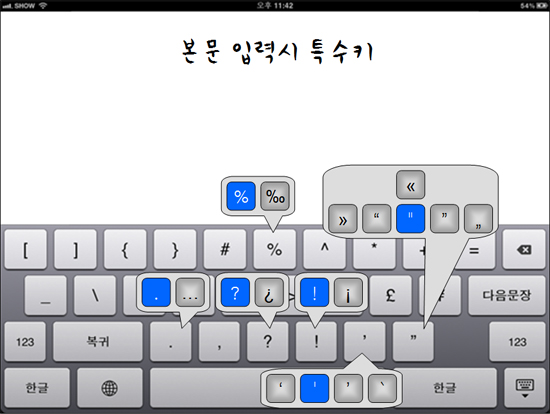
메일 등의 본문 입력시에 나타나는 '특수키'입니다.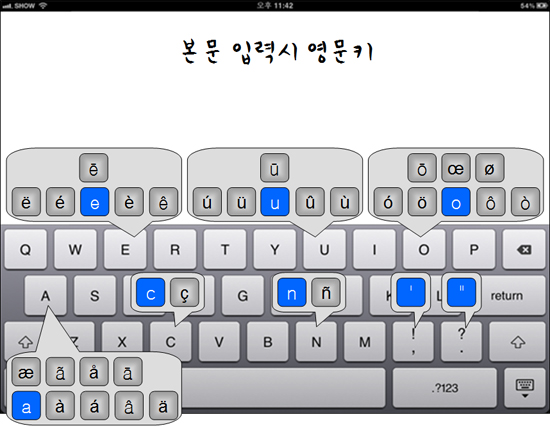
메일 등의 본문 입력시에 나타나는 '영문키'입니다.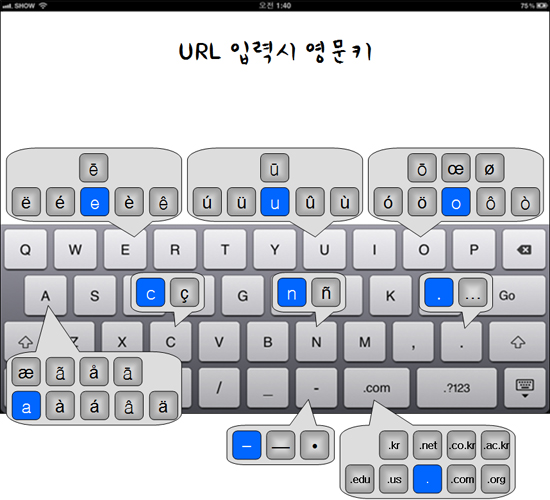
URL 입력창에 입력시에 나타나는 '영문키'입니다.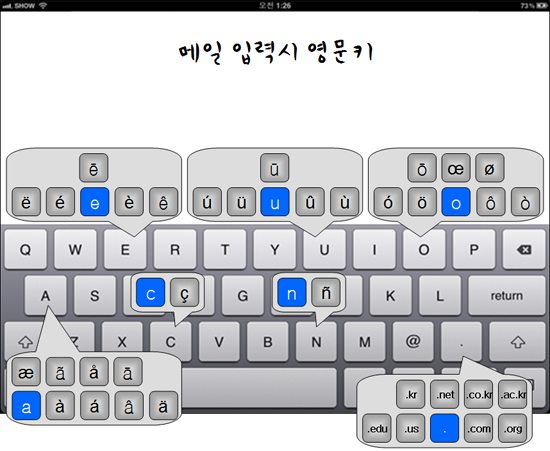
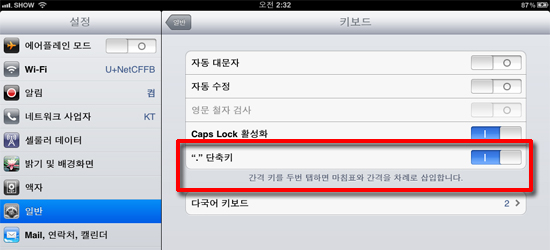

출처 : https://creatier.blog.me/90101982925




